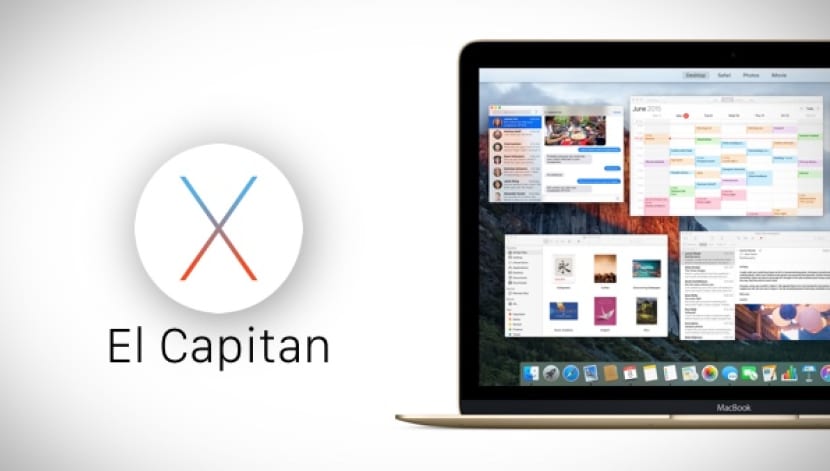
Z pewnością wielu z Was zapisało się do publicznego programu beta, który Apple już jakiś czas temu udostępnił użytkownikom. Dzięki temu programowi mieliśmy okazję przejdź do testowania różnych wersji systemu operacyjnego W trakcie jego rozwoju między różnymi wersjami beta, z nowymi funkcjami, a także z dziwnym błędem, który został poprawiony po wydaniu nowych wersji beta.
Teraz, mając do dyspozycji ostateczną wersję, spotkała mnie niemiła niespodzianka, ale też nic poważnego, odnoszę się do aktualizacji wspomnianej wersji ostatecznej gdybyśmy wcześniej byli w wersji beta lub mieliśmy zainstalowaną najnowszą wersję Golden Master przed ostateczną wersją. W szczególności problem polega na tym, że podczas aktualizacji przez Mac App Store mówi nam, że mamy już zainstalowany OS X 10.11 El Capitan i nie pozwoli nam go zainstalować ponownie, chociaż na szczęście ten problem ma łatwe rozwiązanie.
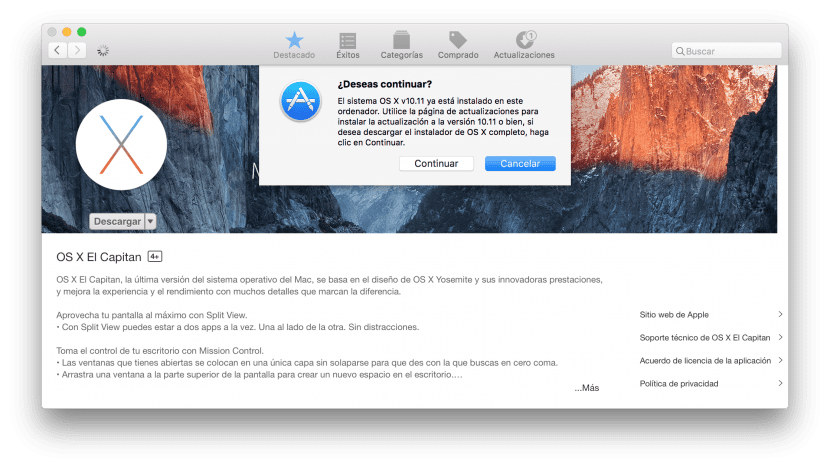
Rozwiązaniem jest pobranie pełnego pakietu z App Store z „Polecane”, czyli zamiast przechodzenia bezpośrednio do zakładki z aktualizacjami i klikania „Pobierz”, przejdziemy bezpośrednio do Polecane, klikniemy na OS X El Capitan i «Pobierz», w tym momencie pojawi się wyskakujące okienko, w którym dowiemy się, że mamy już wersję 10.11 systemu OS X El Capitan zainstalowaną na naszym komputerze. W tym momencie zignorujemy go i będziemy kontynuować pobieranie pełnego pakietu.
Po pobraniu pojawi się zainstalowany OS X 10.11 i będziemy musieli tylko kliknij Kontynuuj i postępuj zgodnie z instrukcjami jakby to była normalna instalacja. Jak widać, zdobycie go jest dość łatwe i zaoszczędzisz sobie bólów głowy związanych z odbudową z Time Machine.
Z drugiej strony nie oznacza to, że nadal jesteś zarejestrowany w tym publicznym programie beta, więc po zakończeniu instalacji OS X El Capitan pominiesz aktualizację do wersji beta systemu OS X 10.11.1, więc jeśli chcesz dezaktywować ta opcja i nie powiadamia Cię o kolejnych wersjach beta, wystarczy wykonać wskazane przez nas kroki w tym wpisie.
Czy ktoś może mi pomóc, jak mogę odzyskać moje dane z karteczek samoprzylepnych pulpitu nawigacyjnego w nowym iOS X 10.11 el Capitan w moim MacBooku Pro?